轻松管理你的设备空间
在数字化时代,智能手机已经成为我们日常生活中不可或缺的一部分,苹果公司作为全球领先的科技巨头,其iPhone系列手机凭借其卓越的性能、精美的设计和强大的生态系统赢得了全球用户的喜爱,随着手机使用时间的增长,安装的应用程序也越来越多,这不仅可能导致存储空间不足的问题,还可能影响手机的运行速度,学会如何有效地管理和删除不必要的软件,成为每位iPhone用户必须掌握的技能,本文将详细介绍如何在苹果手机上删除软件,以及一些相关的注意事项和优化建议。
为什么需要删除不必要的软件
-
释放存储空间:每个应用程序在安装时都会占用一定的存储空间,尤其是那些包含大量数据、缓存和更新文件的应用,当手机存储空间紧张时,删除不常用的应用可以迅速腾出空间,让手机运行更加流畅。
-
提升性能:过多的应用程序不仅占用存储空间,还可能在后台运行,消耗系统资源,导致手机发热、耗电加快,定期清理无用应用有助于提升手机的整体性能。
-
简化操作界面:过多的应用图标可能会使主屏幕显得杂乱无章,删除不常用的应用可以简化操作界面,让手机看起来更加整洁美观。
如何删除苹果手机上的软件
通过主屏幕删除应用
- 长按应用图标:在iPhone的主屏幕上,用手指长按想要删除的应用图标,大约2-3秒后,图标开始抖动并出现一个小“X”标志。
- 点击“X”标志:点击应用图标左上角的“X”标志,系统会弹出确认删除的对话框。
- 确认删除:点击“删除应用”,该应用即被从手机中移除。
通过“设置”应用删除应用
- 打开“设置”:在iPhone的“设置”应用中,向下滚动找到并点击“通用”。
- 选择“iPhone储存空间”:在“通用”菜单中,向下滚动并点击“iPhone储存空间”,你可以看到所有已安装应用占用的空间大小。
- 选择并删除应用:点击想要删除的应用,然后滑动到屏幕底部,点击“删除应用”。
使用第三方工具(如iTunes或Finder)
对于使用Windows或Mac电脑的用户,可以通过iTunes或Finder来管理iPhone上的应用。
- 连接iPhone到电脑:使用USB线将iPhone连接到电脑。
- 打开iTunes或Finder:在Windows上打开iTunes,在Mac上打开Finder并选择“设备”下的iPhone图标。
- 选择“应用程序”选项卡:在iTunes或Finder的左侧菜单中,找到并选择“应用程序”选项卡。
- 删除应用:在右侧的应用列表中,找到想要删除的应用,点击它右侧的“删除”按钮。
删除软件后的注意事项和优化建议
-
清理残留数据:有些应用在删除后可能会留下缓存文件或其他数据,这些文件仍然占用存储空间,可以使用专业的清理工具(如“腾讯手机管家”、“iMyFone PowerEraser”)来彻底清除这些残留数据。
-
检查自动更新和备份:在“设置”>“iTunes Store与App Store”中关闭不必要的自动更新功能,以减少存储空间占用,定期使用iCloud或iTunes备份重要数据,以防误删重要文件。
-
管理照片和视频:照片和视频是占用存储空间的大户,可以使用iCloud照片图库或第三方云服务(如Google Photos)来备份和存储照片和视频,从而释放手机存储空间。
-
限制新应用安装:在安装新应用时,要慎重考虑其必要性和实用性,避免盲目跟风下载热门但不一定适合自己的应用。
-
定期评估应用使用情况:每隔一段时间(如每季度)评估一次手机中的应用使用情况,将长时间未使用或不再需要的应用删除掉。
总结与展望
苹果手机软件删除是一项简单但非常重要的操作,它可以帮助我们更好地管理手机存储空间、提升手机性能并简化操作界面,通过掌握上述方法并遵循相关注意事项和优化建议,我们可以更加高效地使用iPhone设备,未来随着iOS系统的不断升级和第三方工具的不断涌现,我们相信苹果手机软件管理将会变得更加便捷和智能化,希望本文能为广大iPhone用户提供有益的指导和帮助!
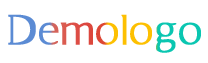





 京公网安备11000000000001号
京公网安备11000000000001号 京ICP备11000001号
京ICP备11000001号
还没有评论,来说两句吧...